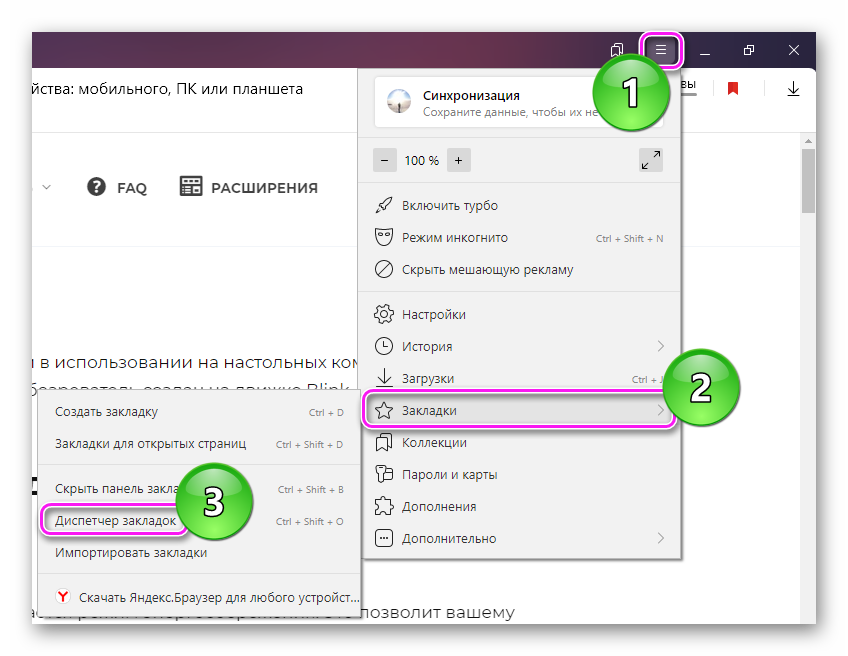Как сохранить закладки из Яндекс Браузера на компьютер — с помощью HTML-документа, созданного в настройках обозревателя. Получившийся документ интегрируют в другие браузеры, включая Chrome, Opera или Edge.
Как создать
Чтобы сохранить закладки в Яндекс Браузере в HTML-файл:
- Откройте «Диспетчер закладок»:
- Выберите, какие из страниц необходимо подвергнуть переносу. Из «Панели» или «Других».
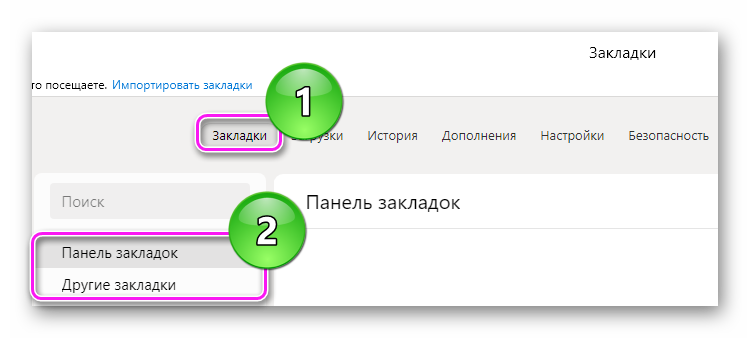
- Откройте необходимую вкладку, напротив названия разверните меню «Еще».

- В объявившемся перечне щелкните по «Экспорт закладок в файл HTML».
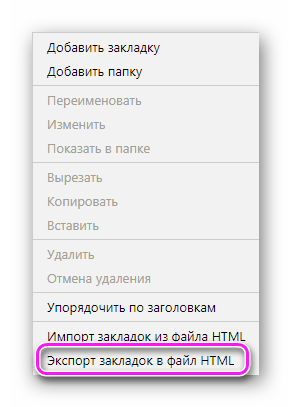
- Выберите папку, куда переместить документ. Если нужно, измените его название и щелкните по «Сохранить».
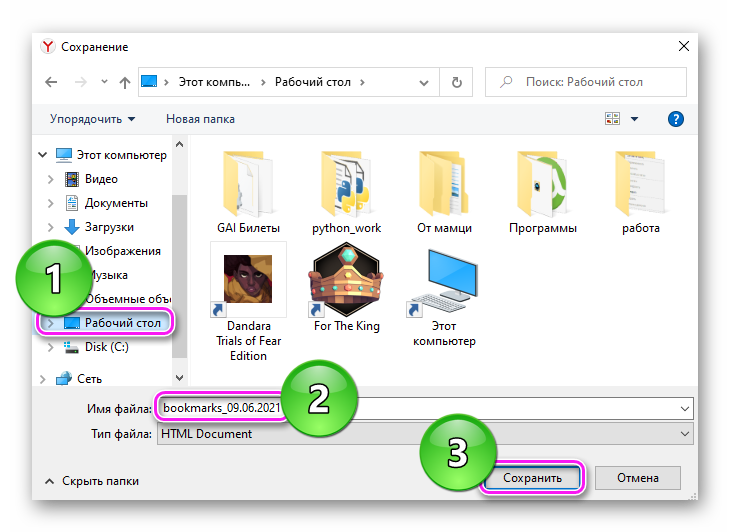
Созданный файл будет выглядеть как ярлык браузера, установленного в операционной системе по умолчанию.
Синхронизация
С помощью этого способа нельзя сберечь закладки на ПК, но он помогает избежать потери или случайного удаления ХТМЛ-файла и перенести текущие настройки в Yandex.Browser на другом устройстве. Подробно о синхронизации в отдельной статье, поэтому кратко о функции:
- Клацните по дополнительному меню в верхнем колонтитуле.
- В выпавшем списке щелкните по стрелке вниз напротив «Синхронизация».
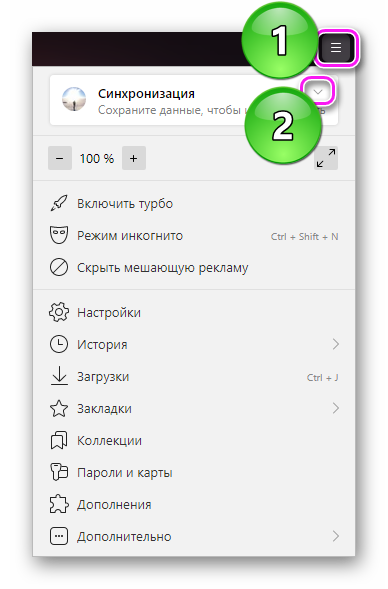
- Выберите «Сохранить данные».
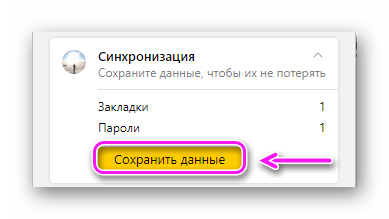
- В следующем окне укажите аккаунт, к которому привязать текущие параметры обозревателя.
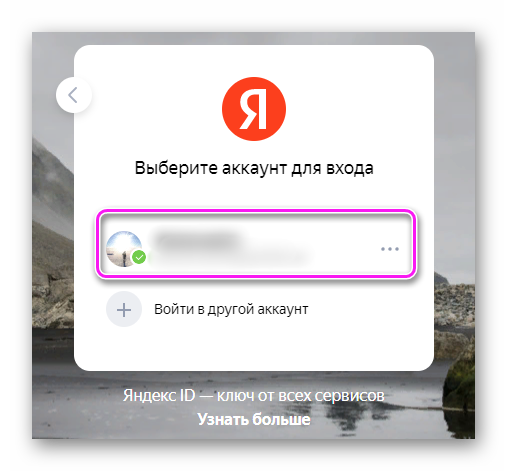
- Теперь при входе в учетную запись с других устройств через YB, перенос информации будет происходить автоматически.
В отличие от паролей, выделенные ресурсы не хранятся в отдельном документе в основной папке программы.
Создание ХТМЛ-документа позволяет организовать резервную копию отмеченных сайтов на ПК.